Reklame
Okay, jeg indrømmer det - undertiden multitasker jeg lidt for meget og ikke effektivt nok. Jeg har omkring syv forskellige POP-e-mail-konti, som jeg logger på flere gange om dagen for at kontrollere e-mail. En af grundene til, at jeg ikke bruger en enkelt e-mail-klient til alle disse konti, er fordi jeg ikke ønsker at downloade alle disse e-mails til min bærbare computer. Hvis du er som mig, har du bare brug for en nem måde at vide, hvornår en vigtig e-mail kommer ind. Den bedste løsning til at få en sådan advarsel er POP Peeper.
Hvordan POP Peeper kan gøre dig mere produktiv
Tænk på alle de e-mail-konti, du har. Du har sandsynligvis en e-mail-konto med din internetudbyder, men du har sandsynligvis også en eller flere Gmail-, Yahoo-, AOL- eller Hotmail-konti. Nogle mennesker har fra 5 til 10 e-mail-konti eller mere, og at være på toppen af alle disse konti kan være kedeligt og tidskrævende. Det er her POP Peeper kan redde dagen.
POP Peeper er en ikke-påtrængende, gratis e-mail-meddelelsestjeneste, der kører i din windows proceslinje og bruger bare et meget lille hukommelsesfodaftryk. På mange måder er det meget som din standard e-mail-klient, men du kan kun konfigurere den som en underretningstjeneste, hvor den bare kontrollerer
alle af dine e-mail-konti og advarer dig om, hvornår og hvor en e-mail kommer ind.Opsætning af POP Peeper er en meget hurtig og nem proces. Du kan konfigurere den til at læse dine e-mails fra en POP3, IMAP eller en af de mange webmail-konti, der understøttes. I denne vejledning dækker jeg de tre scenerier, som jeg bruger meget, POP3, tilpassede POP3 Gmail-konti og en Yahoo webmail-konto.
POP3-opsætning: Konfiguration af en POP3-konto med POP-peeper
Opsætning af en POP3-e-mail-konto på POP Peeper er bare et spørgsmål om at udfylde to små skærme, der er værd at have information, og du er færdig. Du skal blot indsætte de grundlæggende oplysninger for indgående og udgående e-mail-servere, som f.eks. Nedenfor, hvor jeg har oprettet min POP3-konto til RealityUncovered e-mails.
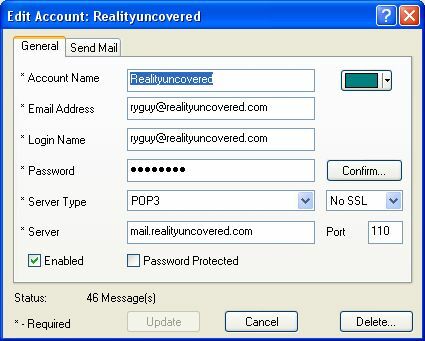
Det er klart, at du bliver nødt til at kende din POP3-server, login-navn og adgangskode samt om kontoen er konfigureret med SSL eller ej. Hvis du ikke kender disse svar, skal du kontakte den administrator, der har oprettet e-mail-kontoen til dig. Du vil også bemærke en farveboks til højre for kontoopsætningen - dette farvekoder alle meddelelser fra denne bestemte kilde.
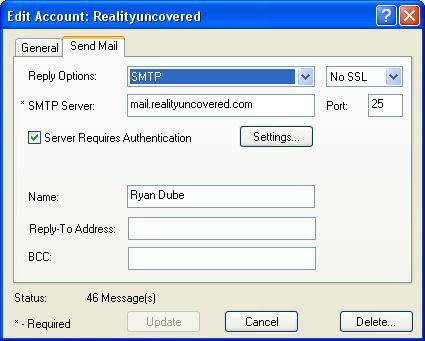
Opsætning af SMTP-udgående giver dig mulighed for at svare på e-mails fra POP Peeper, hvis du vil. HOwever, hvis du bare vil bruge POP Peeper som en e-mail-meddelelsestjeneste, er dette ikke rigtig nødvendigt. Men hvis du ikke ønsker at gider åbne din e-mailklient eller webmail-konto for at svare, kan du indsætte dine udgående SMTP-oplysninger her.
Gmail POP3: Konfiguration af en Gmail-konto med POP Peeper
Når nogen giver dig en tilpasset Gmail-konto til en organisation, du arbejder for, fungerer den ikke rigtig som en standard Gmail-konto. Dette er tilpassede konti, som du kan få adgang til ved at aktivere POP3-indstillingen i din Gmail-postkasse. Log først på din Gmail-konto, klik på "Indstillinger" og derefter "Videresendelse og POP / IMAP." I dette afsnit kan du aktivere muligheden for at få adgang til din mail via POP-adgang.
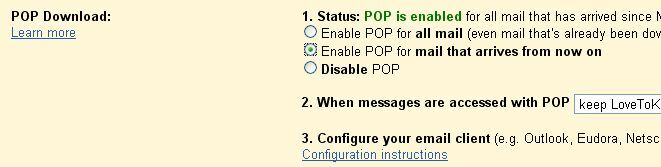
Når du aktiverer POP på din Gmail-konto, kan du derefter oprette din konto i POP Peeper, ligesom du ville gøre med en almindelig POP3-konto.
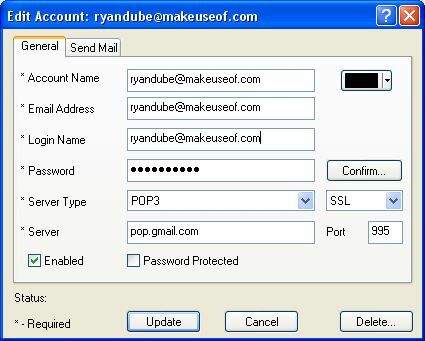
For Gmail er den indgående mailserver pop.gmail.com, og udgående er smtp.gmail.com. Sørg for at bruge din fulde e-mail-adresse som dit login-navn, og du er god til at gå.
Gratis webmail-konti: Opsætning af Yahoo, Hotmail, Gmail og andre med POP Peeper
Hvis du har en gratis webmail-konto (eller flere) som Yahoo, Hotmail og andre, kunne det ikke være lettere at opsætte adgang til disse konti gennem POP Peeper. Adgang til en lang liste med gratis online e-mail-tjenester understøttes af denne applikation. Alt hvad du skal gøre er at vælge tjenesten, indtaste dine kontooplysninger, og softwaren integreres straks med din online konto.
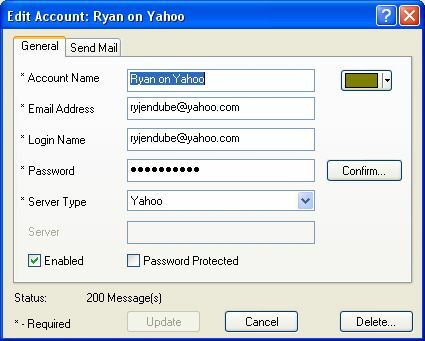
Igen, farvekode kilden, og du er gylden. Det bliver virkelig ikke lettere end dette.
Konfiguration af underretninger, e-mailadgang og andre funktioner
Når du har POP Peeper konfigureret til at afstemme din lange liste med e-mail-konti for dig, er det eneste, der er tilbage, at konfigurere applikationen, så den opfører sig, som du vil have den. Der er mange funktioner, du kan finjustere, men de vigtigste elementer, du vil konfigurere, hvis du vil appen, der skal køres så effektivt som muligt, er lagerindstillinger, polling-interval og anmeldelse muligheder.
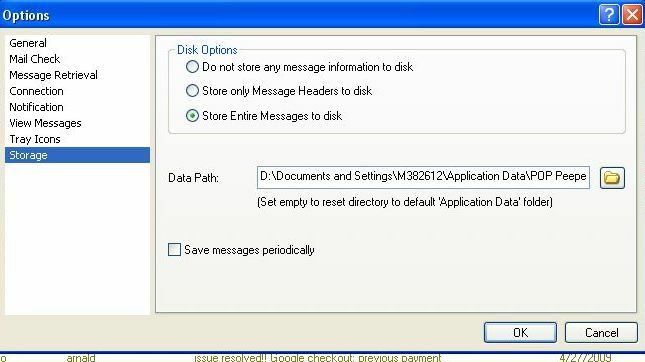
Du kan konfigurere applikationen, så den kun downloader meddelelsesoverskrifterne og ikke gemmer meddelelsen på disken. Dette er den bedste mulighed, hvis du bare ønsker anmeldelse og hellere ikke vil bruge applikationen som din mail-klient.
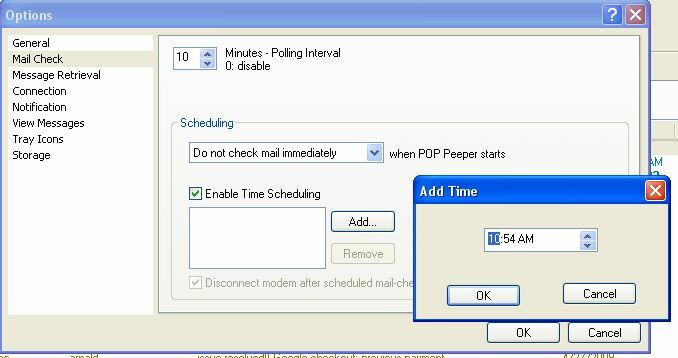
Derefter skal du indstille, hvor ofte du ønsker, at applikationen skal gå ud og polle alle dine e-mail-konti. En anden mulighed er, at du kan "Aktiver tidsplanlægning", hvilket betyder, at du kan indstille applikationen til kun at gå ud og afstemme dine konti på bestemte tidspunkter i løbet af dagen. Tjek din e-mail kun ved frokosttid? Indstil POP Peeper til at gå ud og trække alle dine e-mails omkring det tidspunkt.
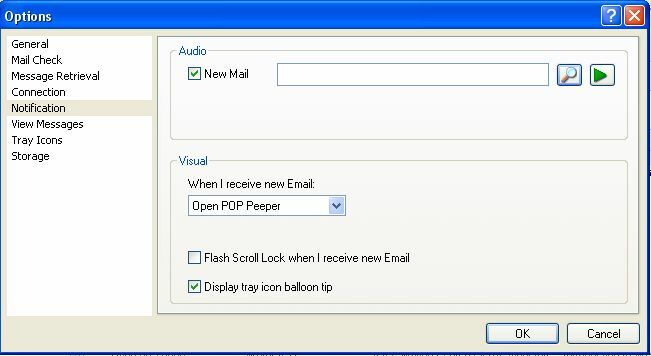
Min favoritfunktion ved POP Peeper er muligheden for at konfigurere, hvordan den giver dig besked, når du har nye e-mails. Du kan få den til at afspille en lydfil, blinke på rullebokslampen, slå en ballon op fra bakkeikonet og åbne programmet automatisk. Du indstiller det niveau, du ønsker, at du ikke vil synes for irriterende, mens du prøver at arbejde.
Dit e-mail-kontrolcenter
Brug af POP Peeper er temmelig cool, når du først har konfigureret alle dine konti fra hele internettet. Dette er den bedste måde at konsolidere de snesevis af e-mail-konti, som du konstant glemmer at kontrollere. Nu vil du aldrig gå glip af en anden e-mail igen.
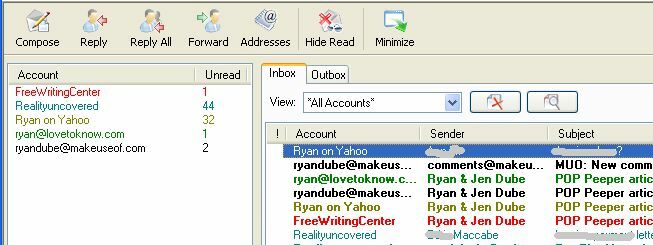
Den seje ting ved dette “kontrolcenter” for alle dine e-mail-konti er, at du enten kan se alle dine e-mails ét sted, farvekodet efter konto, eller du kan vælge en bestemt konto, du vil fokusere på på. Indstillingen er din. Men du bruger den, POP Peeper vil sørge for, at du øjeblikkeligt er opmærksom på det øjeblik, nogen nogensinde sender dig en anden e-mail til den uklare e-mail-konto, som du næppe nogensinde bruger mere. Nu kan du holde styr på alt på et praktisk sted.
Har du dine egne metoder til at administrere dine mange e-mail-konti? Del dine teknikker i kommentarfeltet nedenfor.
Ryan har en BSc-grad i elektroteknik. Han har arbejdet 13 år inden for automatisering, 5 år inden for it, og er nu en applikationsingeniør. En tidligere administrerende redaktør for MakeUseOf, han har talt på nationale konferencer om datavisualisering og har været vist på nationalt tv og radio.